本ドキュメントでは、SG200-08-JPを例にSx200シリーズGUI設定ユーティリティの
基礎的な画面を紹介します。
1.スマートスイッチの設定画面表示(IE9/Windows7使用例)
IE9にて設定画面を表示すると日本語画面で表示されます。ユーザ名とパスワードを
入力後、ログインを選択します。
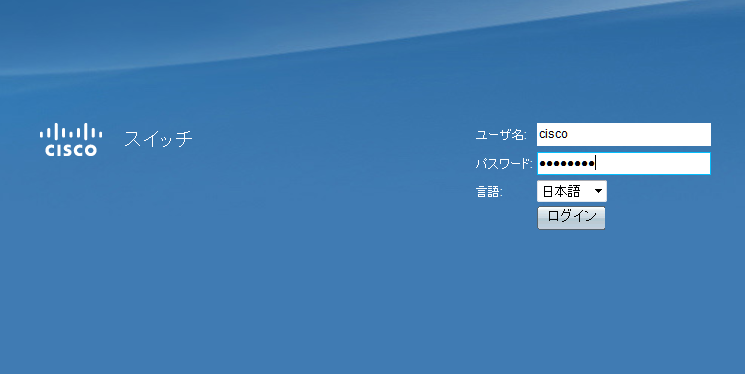
ログイン画面
上記のようにユーザ名とパスワードを入力後、ログインを選択することにより、通常以下の画面が表示されます。
2.はじめに
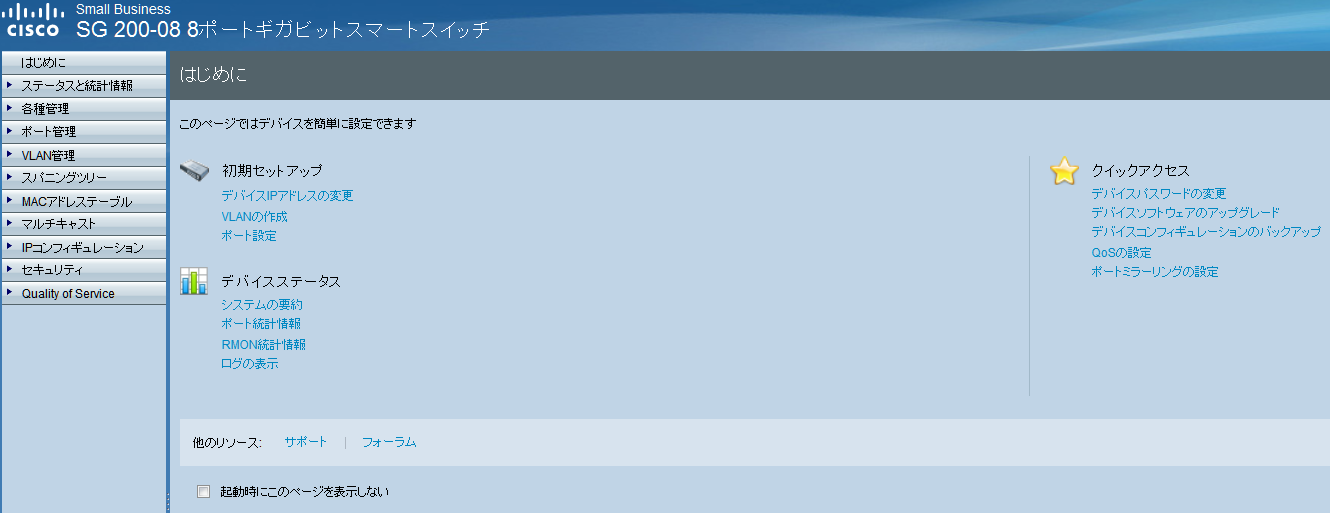
はじめに(起動時)画面
はじめにの画面には、初期セットアップ、デバイスステータス及びクイックアクセスの3項目の代表的な設定項目
のリンクが表示されています。
3.初期セットアップ
初期セットアップでは、デバイスIPアドレスの変更、VLANの作成及びポート設定の3項目の設定へのリンクが
表示されています。
1)デバイスIPアドレスの変更
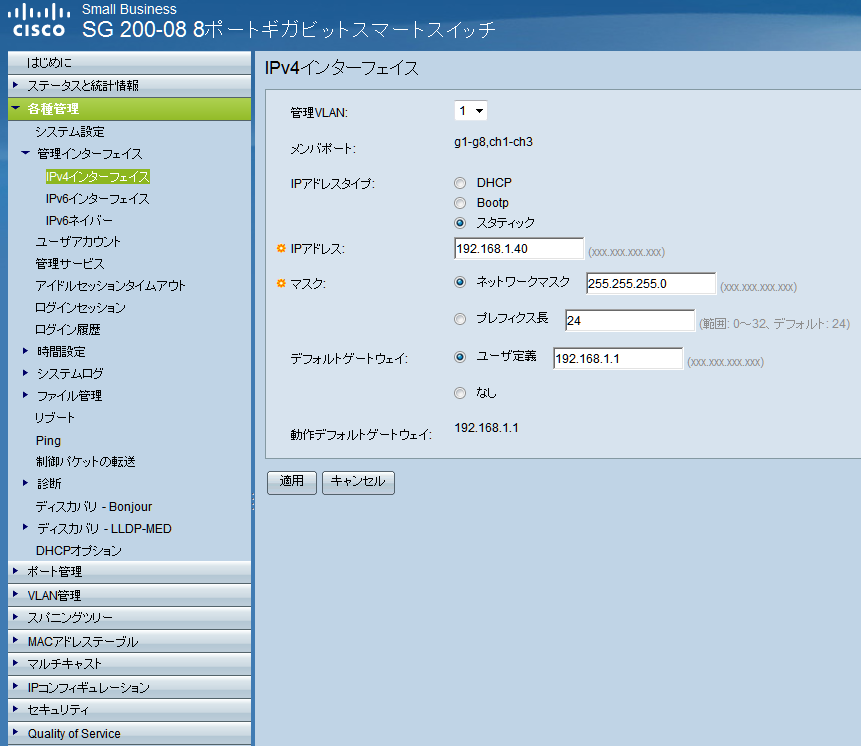
デバイスIPアドレスの変更(管理インターフェース)画面
デバイスIPアドレスの変更画面では、管理VLAN単位にIPアドレスタイプ毎の設定を行うことができます。
2)VLANの作成
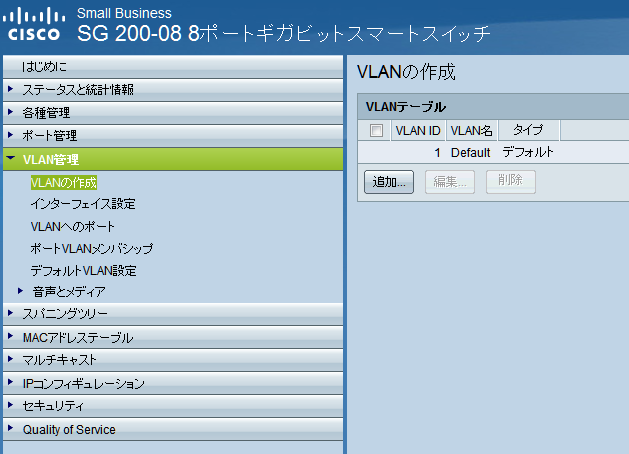
VLANの作成画面
VLANの作成画面では、VLAN ID単位にVLANの編集を行うことができます。
3)ポート設定
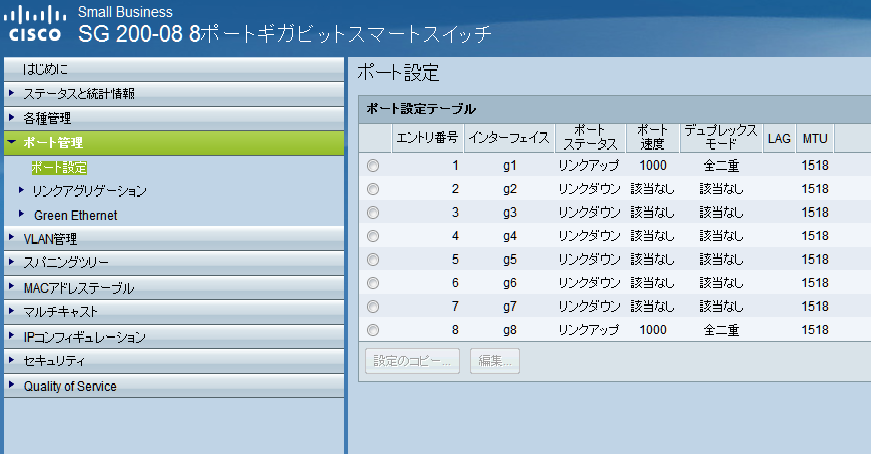
ポート設定画面
ポート設定画面では、各ポートの編集を行うことができます。
4.デバイスステータス
デバイスステータスでは、システムの要約、ポート統計情報、RMON統計情報及びログの表示の4項目の
リンクが表示されています。
1)システムの要約
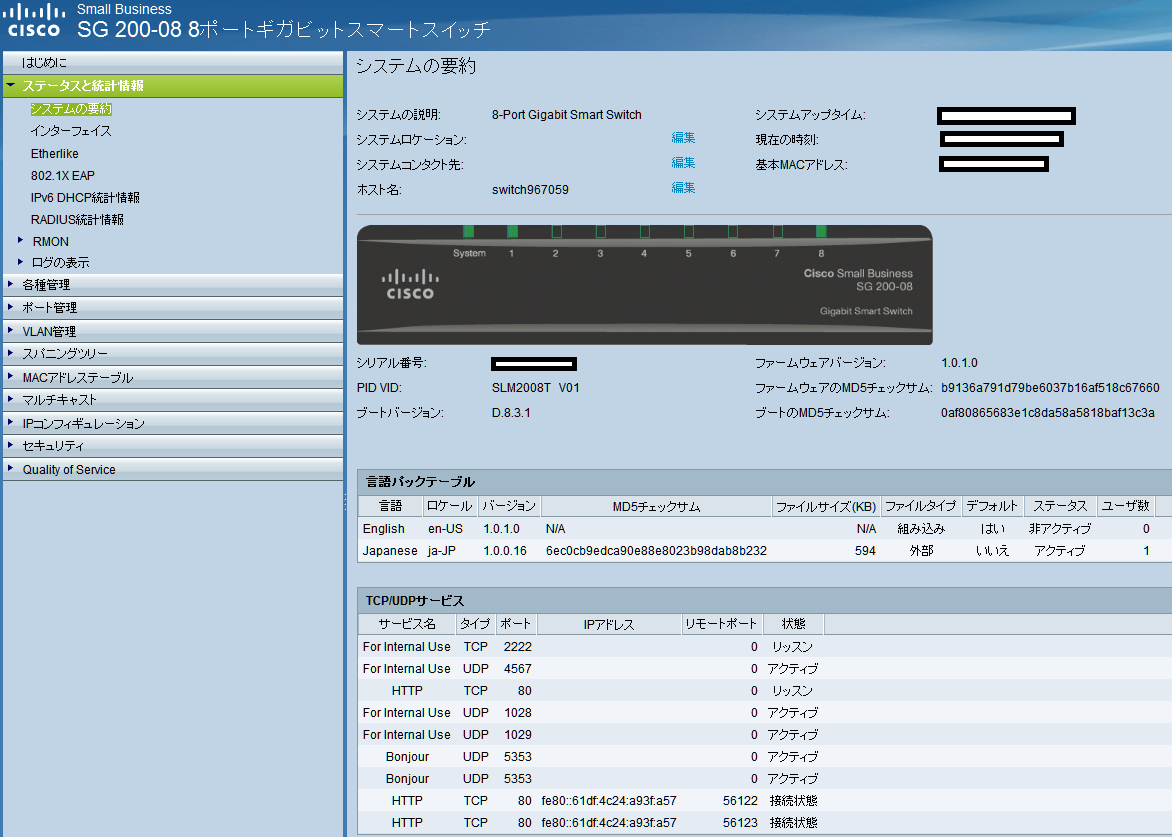
システムの要約画面
システムの要約画面では、スイッチのシリアル番号、MACアドレス、ファームウェアのバージョン、アクティブな言語等の
確認が行えます。
2)ポート統計情報
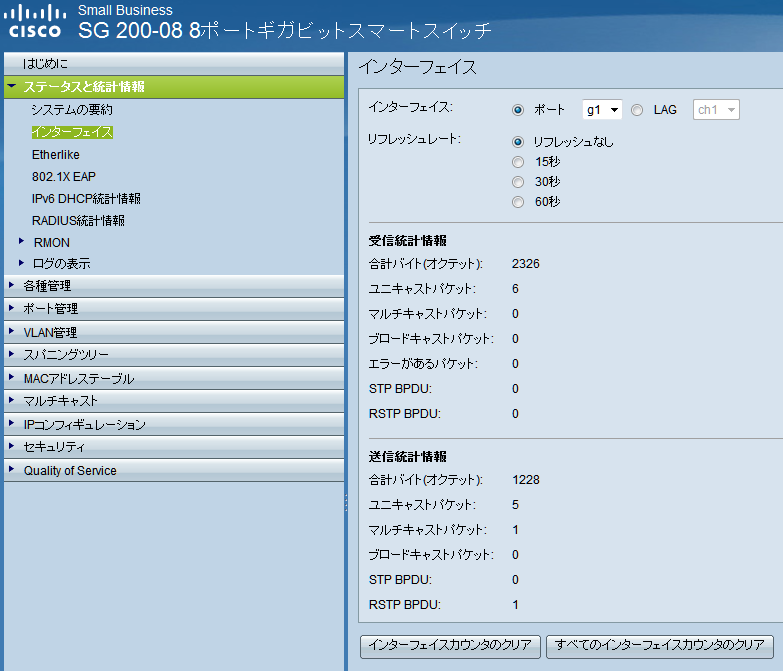
ポート統計情報画面
ポート統計情報画面では、ポート単位の送受信統計の確認を行うことができます。
3)RMON統計情報
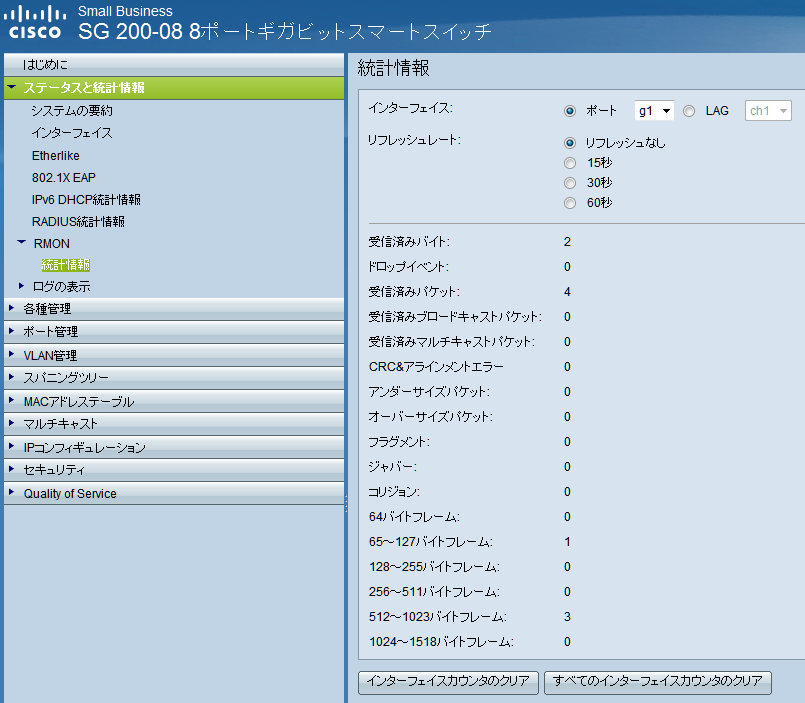
RMON統計情報画面
RMON統計情画面では、RMON規格に基づいた統計情報の確認を行うことができます。
4)ログの表示
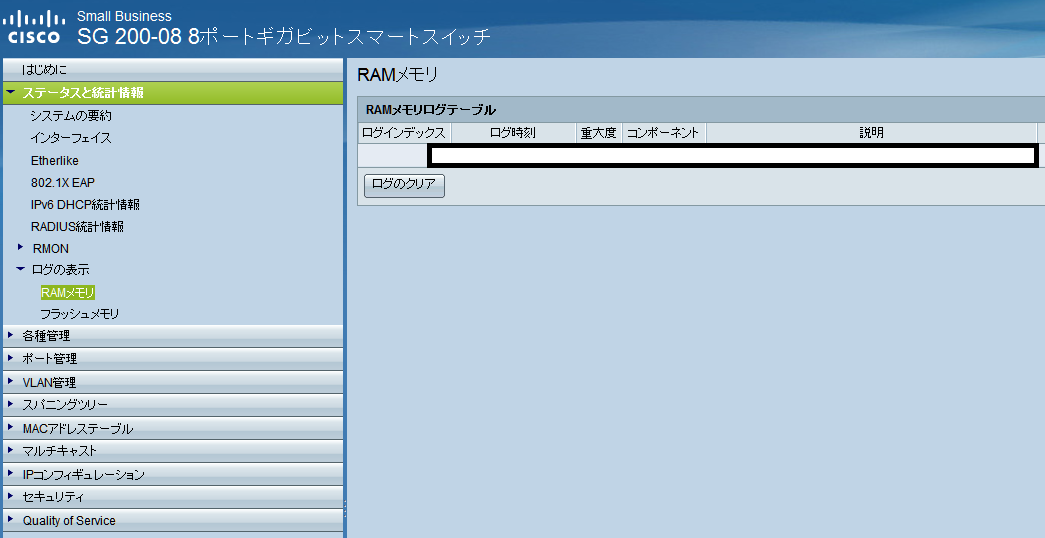
ログの表示画面
ログの表示画面では、RAMメモリ及びフラッシュメモリ上にロギングされた情報を確認することができます。
5.クイックアクセス
クイックアクセスでは、デバイスパスワードの変更、デバイスソフトウェアのアップグレード、
デバイスコンフィギュレーションのバックアップ、QoSの設定及びポートミラーリングの設定
の5項目のリンクが表示されています。
1)デバイスパスワードの変更
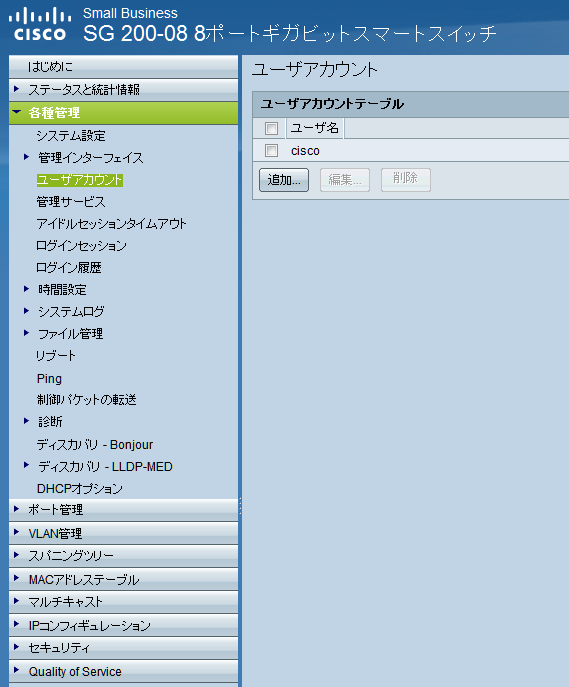
デバイスパスワードの変更(ユーザアカウント)画面
デバイスパスワードの変更では、実際にはユーザ名の追加・削除及びパスワードの変更を行うことができます。
2)デバイスソフトウェアのアップグレード
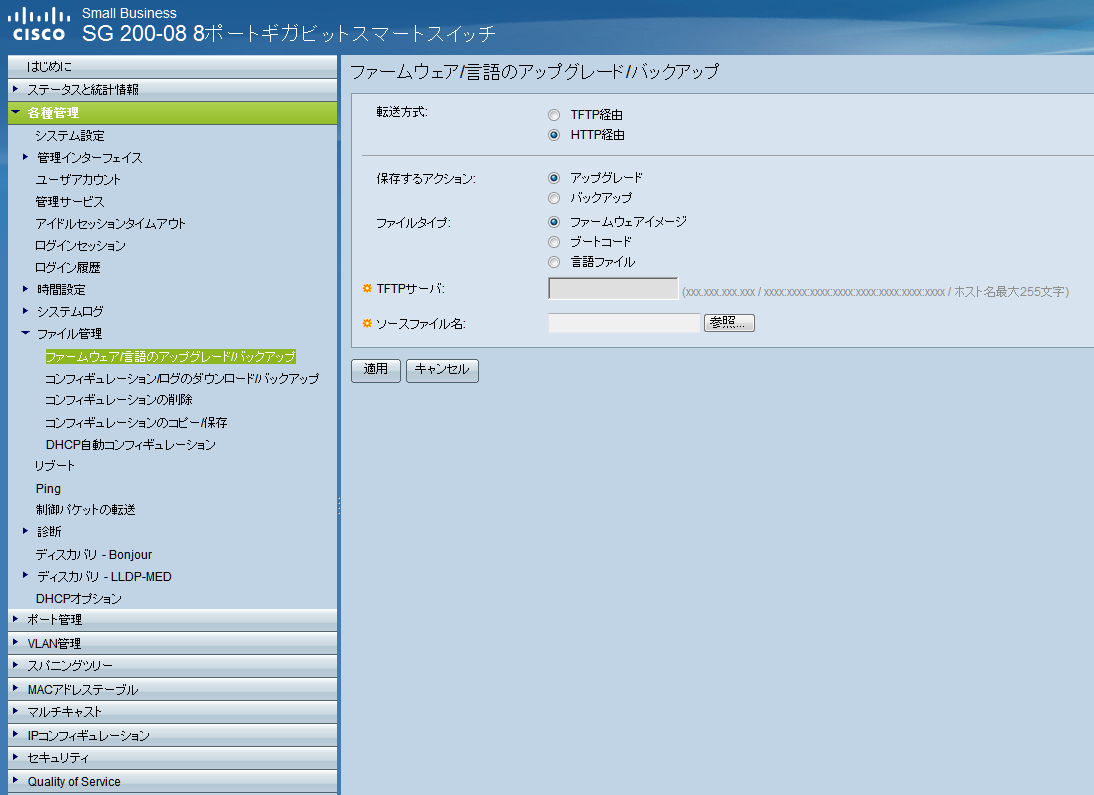
デバイスソフトウェアのアップグレード(ファームウェア/言語のアップグレード/バックアップ)画面
デバイスソフトウェアのアップグレードでは、ファームウェアあるいは言語のアップグレードを行うことができます。
3)デバイスコンフィギュレーションのバックアップ
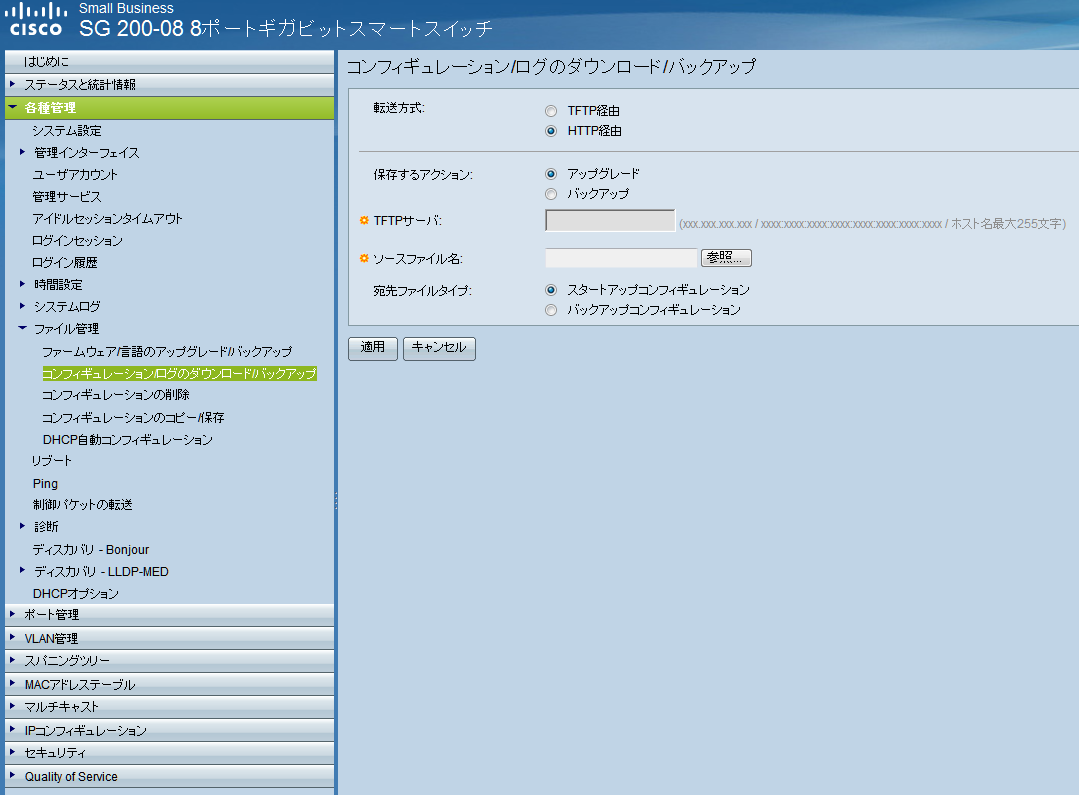
デバイスコンフィギュレーションのバックアップ(コンフィギュレーション/ログのダウンロード/バックアップ)画面
デバイスコンフィギュレーションのバックアップでは、コンフィギュレーションファイルのダウンロードあるいは
バックアップを行うことができます。
4)QoSの設定
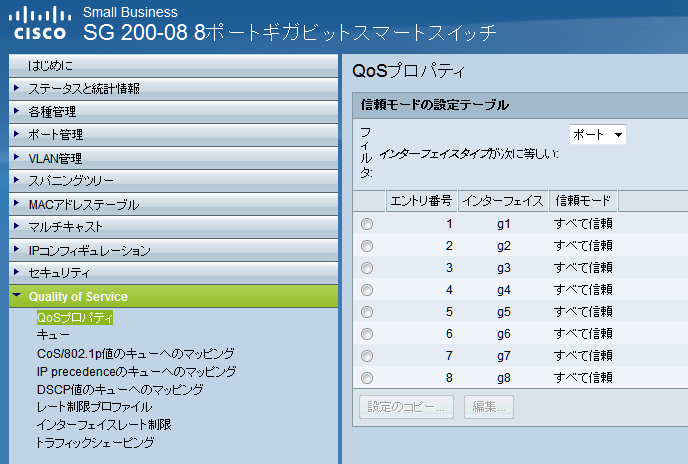
QoSの設定(Quality of Service)画面
QoSの設定では、ポート単位等にてQoSの設定を行うことができます。
5)ポートミラーリングの設定
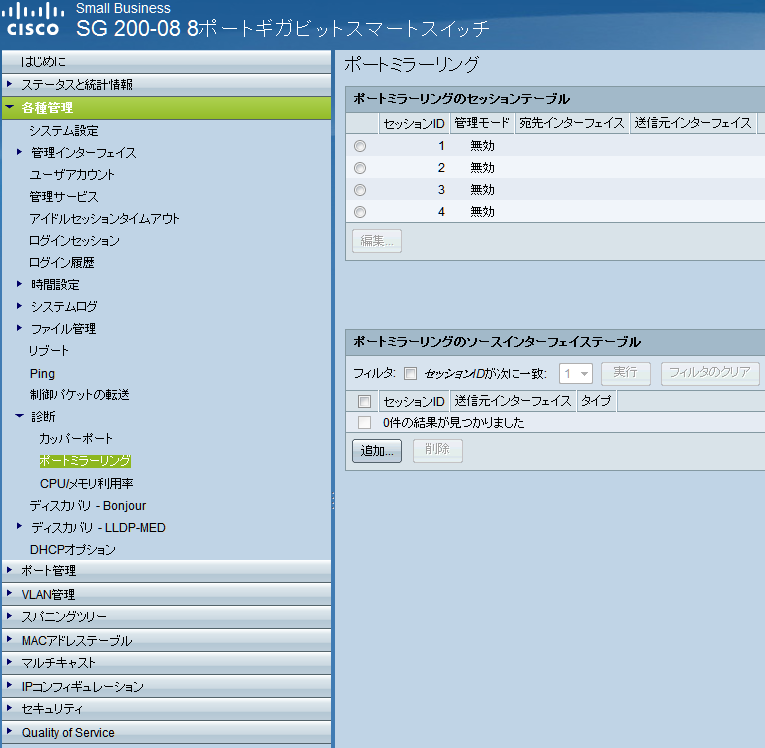
ポートミラーリングの設定画面
ポートミラーリングの設定では、セッションID単位にてミラーリングの設定を行うことができます。
以上で、SX200シリーズの基礎的な画面の紹介は終了です。
個々の詳細な説明は、随時ドキュメントに追加していきます。